Väntan är äntligen över och Mango har nu settdagens ljus. Men inte så snabbt. För alla Windows Phone 7-entusiaster där ute kan Mango fortfarande vara några irriterande dagar eller till och med veckor bort. Storleken på WP7-communityn är inte så liten som vissa tror och det är anledningen till att den kompletta utrullningen över alla transportörer och till alla enhetsmodeller kommer att ta ungefär en månad. Några av er kan ha turen att ha fått uppdateringen nu. Men om du inte är bland de lyckliga få kan du tvinga uppdatering till Mango från Nodo med hjälp av den praktiska lilla metoden som beskrivs nedan. Om du redan har försökt den här metoden utan framgång, hoppa sedan rakt fram till det viktiga notera i slutet av inlägget.
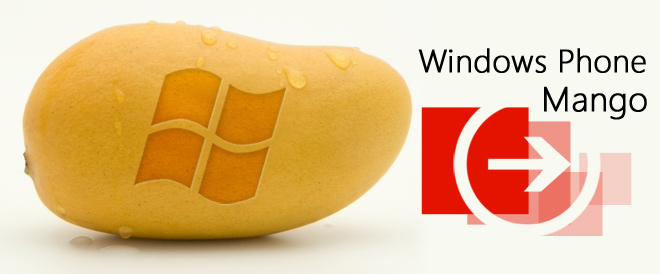
Alla hatar att vänta, och om du inte kan stå tillvänta på Microsofts fruktiga godhet, det finns ett sätt att hoppa över kön och få Mango just nu. Metoden är ganska enkel och ofarlig. Även om ingen är helt säker på varför det fungerar. Allt som är säkert är att det verkligen gör susen.
Varning: Följ denna guide på egen risk. AddictiveTips ansvarar inte om din enhet skadas eller muras under processen.
förutsättningar:
- Zune-klient (helst uppdaterad).
- Helst 50% batteri (åtminstone) kvar i din mobiltelefon. Du kan kontrollera den exakta batteriprocenten med diagnosmenyn.
- Kom ihåg att även om proceduren är vackerenkelt, det kommer att ta mycket tid. Så var redo att avbryta din telefon i ungefär en timme, eftersom mer än en uppdatering troligen kommer att krävas för att få Mango, och under större delen av proceduren kommer telefonen att stanna i nedladdningsläge.
Instruktioner:
- Du måste börja med att ansluta telefonen till datorn. Detta bör automatiskt starta Zune.
- När Zune körs går du till inställningsmenyn(bredvid stängningsknappen) och välj sedan Uppdatera från menyn till vänster. Om applikationen indikerar en tillgänglig uppdatering, grattis, du är bland de lyckliga få som får Mango så tidigt. Men om det inte finns där, fortsätt med nästa steg.
- För att få uppdateringen i Zune måste du inaktivera din dators internetanslutning. Klicka på något annat alternativ i sidofältet utom Uppdatera (du kan till exempel klicka på Länka).
- Gör nu handen redo på vilket sätt du än gårhar valt att inaktivera din internetanslutning (säg att dra i nätverkskabeln, stänga av WiFi, stänga av routern eller helt enkelt inaktivera anslutningen från Internetinställningar), men koppla inte bort just nu.
- Du måste koppla bort internetanslutningen somså snart du går tillbaka till uppdateringsmenyn (från vänsterraden). Gör det så snabbt som möjligt annars fungerar det inte. Om du lyckades med tidtagningen kommer det att få en uppdateringsmeddelande från Zune efter ungefär en minut och den lilla "uppdatering" -knappen blir aktiv i uppdateringsmenyn.

- Om inget sådant händer, få inte panik. Vi fick det inte rätt första gången heller. Fortsätt att upprepa steg 5 tills du får meddelandet.
- När du äntligen får uppdateringsmeddelandet fortsätter du med uppdateringen (Zune guidar dig igenom det steg för steg).
- Gå tillbaka till Zune och vänta tills nästa uppdateringsanteckning visas. Det borde dyka upp på en minut, men om det inte gör det kan du använda steg 5-metoden igen.
- Efter att den andra uppdateringen har installerats visas en tredje och sista uppdateringsmeddelande. Låt Zune gå sin gång och avsluta uppdateringen.
- När steg 9 har slutförts, kontrollera telefoninställningarna 'Om-menyn. OS-versionen borde vara 7702, vilket är Mango.
Viktig notering:
De flesta användare har upplevt problem med att använda dettaprocedur eftersom du måste få timingen exakt rätt för att tvinga uppdateringen. Vissa användare kan inte få det att fungera och deras Zune-meddelanden växlar fortfarande mellan "Telefon är uppdaterad" när datorns nät är på, och "Kan inte ansluta till servern, kontrollera din internetanslutning" när internet är inaktiverat. Här är några saker du kan göra om steg 5 vägrar att arbeta för dig.
- Försök att använda en annan dator för att tillämpa metoden.
- Starta om din telefon och dator,
- Om allt annat misslyckas (som det gjorde för oss), gör detta: Slå på din dators internetanslutning. Gör Zune för att leta efter uppdateringar genom att klicka på ett annat alternativ i menyn till vänster. Klicka nu tillbaka på uppdateringsalternativet och medan Zune fortfarande letar efter uppdateringar, stäng av din dators anslutning och i samma ögonblick slå på telefonens Wi-Fi (om du har en aktiv mobildataanslutning, bör detta inte vara nödvändigt, men försök ändå). Genom att göra detta fick vi uppdateringen på vår Samsung Omnia 7 och HTC HD7.
Så jag antar att detta också löser mysteriet om hur Zune får uppdateringen när din dators anslutning är avstängd. Vi tror att den kan använda telefonens internetanslutning på något sätt.
Men om din enhet har den läckta RTM- eller beta-versionen av Mango installerad på den, kanske du måste använda vår guide för att återställa Nodo på din enhet innan du kan använda ovanstående procedur.













kommentarer